Как мне заставить Alexa воспроизводить мою музыку в iTunes? Решено!
Если вы знакомы с функцией Siri на устройствах Apple, то вам будет проще понять, что и как работает Alexa. Первый можно использовать во многих сервисах, что заставляет задуматься, может ли Алекса сделать то же самое. В этом посте мы должны раскрыть ответ на «как заставить Alexa воспроизводить мою музыку из iTunes», если это возможно и есть ли какие-то простые способы сделать это.
Давайте рассмотрим ниже лучшие методы выполнения процесса «как заставить Alexa воспроизводить мою музыку iTunes». Убедитесь, что вы выбрали тот из них, который будет для вас самым простым в использовании и в то же время даст вам наилучшие результаты.
Содержание Руководство Часть 1. Может ли Alexa получить доступ к моей музыке iTunes?Часть 2. Как подключить музыку iTunes к Alexa?Часть 3. Как заставить Alexa воспроизводить музыку iTunes? [Рекомендовать]Часть 4. Резюме
Часть 1. Может ли Alexa получить доступ к моей музыке iTunes?
Наша главная цель в этом посте — ответить на вопрос «как заставить Alexa воспроизводить мою музыку из iTunes». Но прежде чем мы углубимся в это, давайте сначала кратко рассмотрим, что это за инструмент Alexa.
Alexa является продуктом Amazon, работающим именно как голосовой инструмент AI, подчиняющийся требуемым инструкциям. Это устройство использует облачные серверы для более эффективного обслуживания пользователей. Чтобы иметь возможность использовать это, ваше используемое устройство должно быть подключено к Интернету. Этот инструмент также можно использовать на других устройствах, кроме тех, которыми вы сейчас пользуетесь, если они связаны с Alexa.
Есть много услуг, которые Alexa может предложить. К ним относятся ответы на звонки, воспроизведение музыки, запуск приложений на вашем устройстве, воспроизведение шоу, создание списка потребностей в покупках, отслеживание обновлений погоды, настройка будильников и расписаний и тому подобное. Итак, отвечая сейчас на вопрос «как мне заставить Alexa воспроизводить мою музыку из iTunes», к счастью, ответ положительный.
Как уже упоминалось, для эффективного использования Alexa у вас должно быть подключение к Интернету, как и в случае с iTunes Music, в дополнение к подписке. Если вы уже давно пользуетесь iTunes и уже создали свою собственную музыкальную коллекцию, возможно, вы сможете начать наслаждаться музыкой через Amazon Alexa.
В следующем разделе будут перечислены и подробно объяснены все возможные методы, которые вы можете использовать.
Часть 2. Как подключить музыку iTunes к Alexa?
Решения в ответ на вопрос «как заставить Alexa воспроизводить мою музыку из iTunes» будут объяснены ниже. Вы можете выбрать любой из них, чтобы пользоваться iTunes Music без ограничений.
Вариант 1. Использование умных динамиков через соединение Bluetooth
Один из способов подключения музыки iTunes к Alexa — через соединение Bluetooth, которое вы можете использовать в любое время, если у вас есть ресурсы. Если музыкальные файлы уже сохранены и готовы к потоковой передаче, следуйте инструкциям ниже и приступайте к работе.
- На вашем устройстве может быть компьютер или мобильное устройство, сначала перейдите на вкладку «Настройки».
- Сразу после этого скажите Алексе те же самые слова: «подключиться к новому устройству Bluetooth».
- После этого появится список доступных устройств, в котором вам нужно выбрать умный динамик, который вы используете.
- Теперь перейдите в приложение iTunes и выберите любой альбом или плейлист, который вы хотите воспроизвести на умной колонке.
Если вы уже закончили потоковую передачу всех выбранных вами музыкальных файлов, вы также можете использовать Alexa для отключения устройства. Для этого просто произнесите эти слова: «Алекса, отключись от моего устройства».
Вариант 2. Установите службу потоковой передачи по умолчанию в Apple Music.
Следующий лучший способ получить удовольствие от процесса «как заставить Alexa воспроизводить мою музыку из iTunes» — использовать приложение Apple Music. См. шаги ниже и начните потоковую передачу.
Запустите приложение Alexa на своем устройстве
- Сначала загрузите приложение Alexa на используемое устройство. Представлено приложение на устройствах iOS и Android.
- Нажмите кнопку «Дополнительно», перейдите на страницу «Настройки» и выберите «Музыка и подкасты».
- После этого вы увидите опцию «Связать новую услугу». Нажмите, чтобы подключить приложение Apple Music.
- Среди доступных сервисов, появившихся на вашем экране, выберите логотип «Apple Music». Начнется загрузка всех необходимых файлов и сервисов, подключенных к Apple Music. Когда все будет в порядке, нажмите кнопку «Включить для использования». Обратите внимание, что у вас должна быть активная подписка Apple Music, чтобы продолжить процесс.
- Теперь последний шаг: вы должны дать Alexa сигнал начать работу с выбранной новой службой. Для этого необходимо авторизоваться под своей учетной записью. Далее вас попросят указать учетные данные вашей учетной записи Apple Music, включая пароль и Apple ID или имя пользователя.
- Если вы закончили, нажмите кнопку «Готово».

Установите службу потоковой передачи по умолчанию
Чтобы постоянно воспроизводить Apple Music каждый раз, когда вы используете Alexa, вы можете сделать Apple Music приложением службы потоковой передачи по умолчанию. Это очень легко с помощью простых шагов. См. список ниже.
- На странице настроек снова перейдите в раздел «Службы по умолчанию».
- Щелкните этот параметр, чтобы отобразить все доступные службы для успешного подключения.
- Выберите сервис Apple Music из всплывающего списка.
И это все! У вас только что была Apple Music в качестве потокового приложения по умолчанию на вашем устройстве.
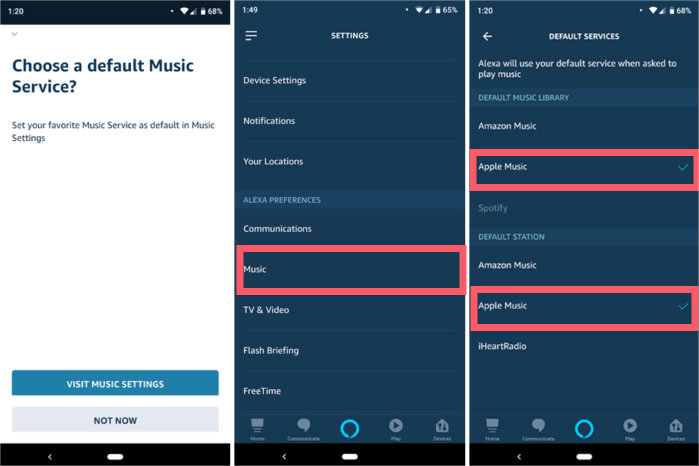
Воспроизведение Apple Music через Alexa
В предыдущих разделах мы рассмотрели возможные методы, которые пользователи могут использовать в ответ на вопрос «как мне заставить Alexa воспроизводить мою музыку из iTunes». Итак, теперь давайте посмотрим, как правильно использовать Amazon Alexa при воспроизведении файлов Apple Music.
Как уже говорилось, вы можете использовать любые потоковые сервисы, такие как Apple Music и Spotify, но вы не ограничены только этими услугами. Все ваши локально сохраненные музыкальные файлы на компьютере также могут быть доступны с помощью Alexa. Но, конечно, чтобы преуспеть в этом, вы должны быть в состоянии произнести правильные ключевые слова, которые Alexa может понять и принять.
- Для начала произнесите слово «Алекса».
- Следуйте за этим с командой, которую вы хотите сделать. Говоря это, вы можете попробовать «Alexa, play (название песни)» или «Alexa, play (ваше предпочтительное имя исполнителя) альбом».
На этом шаге есть вероятность, что у вас не получится с первой попытки, но вы всегда можете повторить попытку несколько раз, пока команда уже не сработает. Кроме того, вы должны помнить, что это не то же самое для каждой услуги. Это может работать на некоторых, но может и не работать на некоторых сервисах.
Часть 3. Как заставить Alexa воспроизводить музыку iTunes? [Рекомендовать]
Помимо методов, описанных выше, у вас есть еще один вариант процедуры «Как заставить Alexa воспроизводить мою музыку из iTunes». Вы можете скачать нужные песни и сохранить их как локальные файлы на своем компьютере. Это не прямая процедура, которую можно легко выполнить, поскольку музыкальные файлы Apple Music или iTunes защищены DRM. Именно по этой причине вам потребуется использовать стороннее программное приложение, такое как AMusicSoft Apple Music Converter. Давайте обсудим больше этот инструмент.
Что такое AMusicSoft Apple Music Converter?
AMusicSoft Apple Music Converter — профессиональный инструмент, который способен как загружать, так и конвертировать. Он также может без усилий снять защиту DRM с музыкальных файлов позволяя продолжить соответствующие процессы. Большинство выходных форматов, поддерживаемых в AMusicSoft, доступны на многих устройствах. К ним относятся MP3, WAV, FLAC, AAC, M4A и AC3.
Все полученные преобразованные песни гарантированно будут иметь наилучшее качество звука. Это программное обеспечение также имеет 16-кратную скорость преобразования, вы можете преобразовать свой любимый плейлист без потери качества за считанные минуты. Сэкономьте скучное время ожидания! Наконец, AMusicSoft очень прост в использовании. С помощью AMusicSoft вы также можете воспроизводить iTunes и Apple Music на Roku TV или другие устройства, кроме Alexa.
Какие шаги необходимо выполнить при использовании AMusicSoft Apple Music Converter?
Мы покажем процедуру, как заставить Alexa воспроизводить мою музыку iTunes с помощью AMusicSoft Apple Music Converter.
ШАГ 1: Перейдите на официальный сайт AMusicSoft и загрузите приложение Apple Music Converter.
Бесплатная загрузка Бесплатная загрузка
ШАГ 2: Затем добавьте все нужные песни, поставив галочку в мини-поле перед каждым нужным названием песни.

ШАГ 3: Выберите выходной формат и папку назначения для сохранения преобразованных файлов.

ШАГ 4: Нажмите кнопку «Преобразовать» и начните процесс преобразования.

ШАГ 5. Перейдите на вкладку «Конвертировано» выше и проверьте, как продвигаются песни, которые вы выбрали для конвертации.
Теперь загрузите все преобразованные песни на свой компьютер и сохраните их как локальные файлы на своем компьютере.
Часть 4. Резюме
Отвечая на вопрос «как мне заставить Alexa воспроизводить мою музыку из iTunes», очевидно, что это вполне возможно и что у вас есть много способов попробовать. Я надеюсь, что приведенное выше обсуждение было очень полезным для понимания процедуры «как мне заставить Alexa воспроизводить мою музыку iTunes». Среди них лучшим вариантом будет AMusicSoft Apple Music Converter. Этот инструмент очень удобен и прост в использовании, давая вам наилучшие результаты.
Люди Читайте также
- «У Roku есть Apple Music» — 4 рекомендуемых способа использования!
- Основные преимущества и недостатки Apple Music, о которых вам нужно знать
- Руководство по CarPlay: как использовать музыку Apple CarPlay?
- Возможна ли Apple Music для PS4? Играйте в Apple Music на PS4!
- Можете ли вы получить Apple Music на Android?
- Простая процедура авторизации компьютера для Apple Music
- Причины сбоя Apple Music и способы ее исправления
Роберт Фабри — ярый блоггер и энтузиаст, увлеченный технологиями, и, возможно, он сможет заразить вас, поделившись некоторыми советами. Он также страстно увлечен музыкой и писал для AMusicSoft на эти темы.